【動画編集は簡単】
そもそも難しく考えてはいけない

YouTubeを見ると、編集にこだわった動画って多いですよね。
実際、自分でユーチューバーになってみて感じますが、すべてのセリフに文字入れしている人は本当に凄いと思います(^_^;)
そしていろんな動画を見ていると「自分には無理かも」としり込みしてしまいそうになりますよね。
しかし動画編集を難しく考えてしまうと非常にもったいないです。
- 動画撮影
- 編集段階で不要な部分をカット
- 適当なBGMを入れて
- つなぎ合わせるだけ!
これだけなんです!
では、実際に作例合わせて紹介していきます。
この記事の目次
おすすめの動画編集ソフト選び方
【最速】フィモーラ+パワポでサクサク動画編集する方法
私自身の『Filmora(フィモーラ)』を使った動画編集のワークフローを紹介しております。
パワーポイントでテロップを作成して、その画像を『Filmora』の編集画面にそのまま投げ込んでYouTube用に動画を作っております。
個人的にはこれが最速で最低限のクオリティの動画を投稿する手段かと思ってます。

Windowsにおすすめの動画編集ソフト
- Filmora:初心者~中級者
- Premiere Pro:中上級者向け
- DaVinci Resolve:上級者向け
まずは動画編集ソフトを選びましょう!



Macにおすすめの動画編集ソフト
- Filmora:初心者~中級者
- Final Cut Pro X:初心者〜上級者向け
- Premiere Pro:中上級者向け
- DaVinci Resolve:上級者向け
Mac派の方は、純正のFinal Cut Pro Xがおすすめですが、本格的に映像制作をしたい方には「Premiere Pro」もおすすめです。



【BGM選び】空撮動画編集をざっくり2種類に分けてみる


- 壮大なクラシック系のBGM:空撮のみで大自然向き
- アップテンポのBGM:空撮+人も主役の動画
私が動画編集する場合、ざっくりですが、上記の2パターンで考えております。
【無料】おすすめのフリーBGMの選び方
- YouTubeで『no copyright music』で検索
- YouTubeオーディオライブラリ
- 甘茶の音楽工房
- 魔王魂
- SHW
- DOVA-SYNDROME
商用利用におすすめのBGMサイトをずらっと並べてみました。
私自身、はじめはフリーBGMを使っておりましたが、今では月額有料の「エピデミックサウンド」というサービスから音楽を探しております。
実際の動画とBGMは以下の記事も参考にしてください。






【一番簡単!】DJI GO4の自動編集にお任せ
次にお手軽なのは、DJI GO4の自動編集機能を使う場合です。
これも撮影して、そのまま自動編集してもらうだけなので、超簡単です。
しかし、アプリ編集は画質は悪いので、非常にもったいないです。
ただいろんな映像を組み合わせてくれるので、動画編集の勉強にはなります。



【空撮のみで壮大な大自然】壮大なクラシック系のBGMがおすすめ
【動画】海外のような琵琶湖の絶景
- 撮影地:琵琶湖、平湖付近
- ドローン:Mavic2 PRO
- BGM:Haydn Emperors Hymn (エピデミックサウンド)
琵琶湖での空撮映像ですが、壮大な絶景の場合は壮大なクラシック系のBGMが相性がいいです。
ドローンは『Mavic2 PRO』にND32のフィルターを装着して撮影しております。
夏の青い空と立体感のある雲、緑の田園風景が絶景でした。
https://drone-aerial-corps.com/2018/09/01/mavic2-kuusatu/
【初心者向け】クラシック系のBGMの方が動画編集が簡単!


そのため、動画編集自体も非常に楽チンで、約30分ほどで編集作業ができます。
【ドローン】Mavic2PROがおすすめ!
2019年、空撮用ドローンでおすすめは『Mavic2 PRO』になります。
初期設定の方法などは上記の動画を参考にしてください。



熊本阿蘇の緑の絶景
- 撮影地:熊本阿蘇、押戸岩
- ドローン:Phantom4Pro
- BGM:忘れた(エピデミックサウンド)
- 動画編集時間:30分
こちらも先の動画と同じく、雄大な大自然に壮大なBGMを合わせて動画編集しております。
音楽のテンポに合わせて、映像のカットを切り替えるようにしておりますが、編集作業自体はかなり楽な方です。
これも動画の編集時間は30分ほどでできました。
【空撮+人】アップテンポなボーカル曲がおすすめ
吉良ワイキキビーチ非公式プロモーションビデオ
- 場所:吉良ワイキキビーチ
- ドローン:Mavic2 PRO
- ドローン:Mavic2 ZOOM
- ドローン:Phantom4Pro
- カメラ:SONYα7Ⅲ
- BGM:Chasing Shadows(エピデミックサウンド)
- 編集ソフト:Adobe Premiere pro
- 動画編集時間:8時間
この動画の場合は、かなり大変でした。
アップテンポのボーカル曲ですが、かなりビートが細かいので、それに合わせて映像の切り替えを行なっております。
アップテンポの曲はビートごとに映像を切り替えるとおすすめ
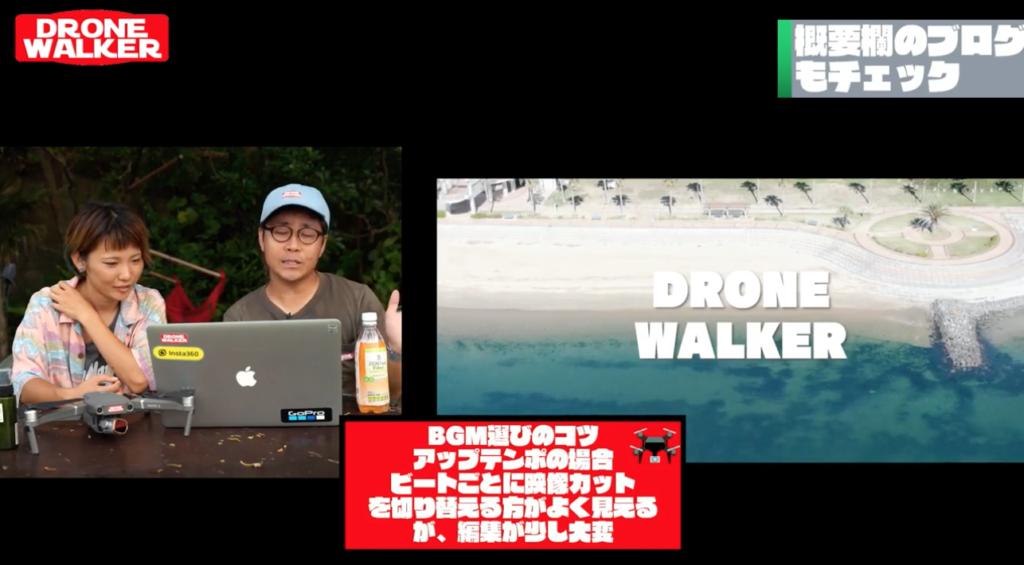
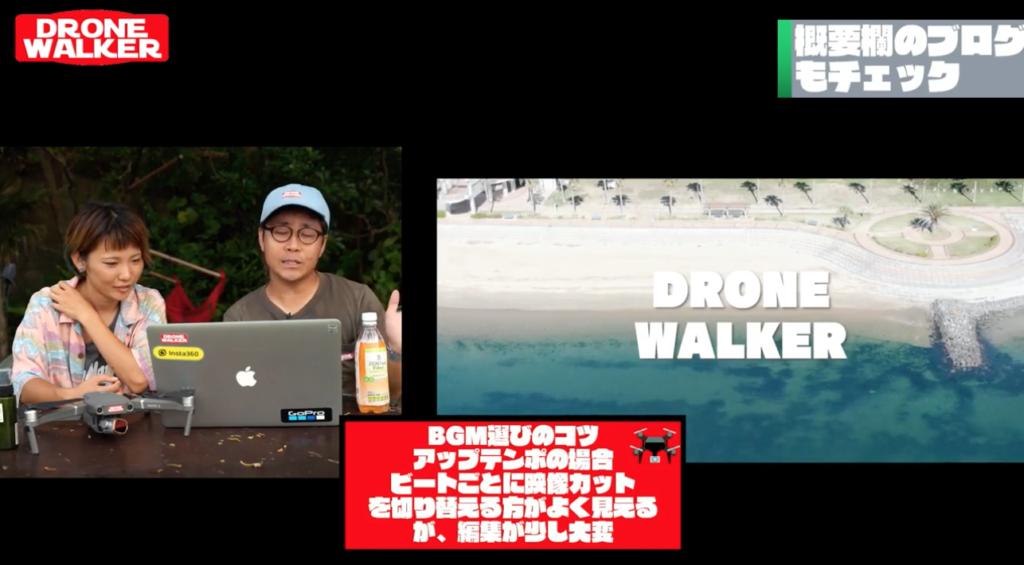
アップテンポでリズムのいい音楽は、動画の切り替えを多用するとおすすめです。
ビート、音楽と音楽の切れ目に合わせて映像のカットも切り替えるようにするとかっこよく見えます。
人と空撮映像のバランスを考える






やはり人が映像に入ってくると動画が変わってきます。
ドローンと合わせてバランスよく動画の中に入れることをおすすめします。
【SONYα7Ⅲ】地上撮影におすすめのカメラと撮影テクニック
- 【前進・後進】PUSH IN & PUSH OUT
- 【平行移動】DOLLY LEFT OR RIGHT
- 【円移動①】ORBIT
- 【円移動②】PARALLAX ORBIT
- 【追跡】ACTIVE TRACK
- 【ローアングル】LOW ANGLES
- 【リヴィールショット】REVEAL
- 【上下移動】ELEVATOR
- 【タイムラプス】Timerapse
- 【俯瞰撮影】Bird’s eye view
地上撮影はまた別でいろんな撮影テクニックがあります。
私のカメラ機材(SONYα7Ⅲ)と合わせて気になる方はご覧ください。



同じ3分弱の動画でも編集の労力は何倍も大変!


約1〜2秒ごとに動画の切り替えを行っているため、先に紹介したクラシック系の動画編集よりもずっと時間がかかってます。
DRONE WALKER プロモーションビデオ
- 撮影地:いろいろたくさん
- ドローン:Phantom4Pro
- ドローン:Mavic2 PRO
- ドローン:MavicAIR
- BGM:Kobe Steake(エピデミックサウンド)
- 動画編集ソフト:Final Cut Pro X
- 編集時間:8時間
DRONE WALKER(ドローン ウォーカー)のためのプロモーションビデオになります。
ポップな音楽に合わせて、いろんなロケーションでの空撮映像とそこに関わる人をピックアップして動画にまとめました。
【ズームエフェクト】動画と動画のつなぎ目にもこだわる


動画と動画のつなぎ目(トランジョン)もズームエフェクトなどを入れることで、インパクトのある映像に仕上がります。



ドローンのシンプルなワンカット映像
一番簡単な動画編集はドローンのワンカット映像に適当なBGMを合わせることです。
とはいえ、10秒弱のワンカットならいざ知らず、数分以上の見事なドローンのワンカット撮影できる方はマジですごいと思います。
【まとめ】動画編集はシンプルに考えよう!
というわけで、ドローンの空撮動画の編集方法を紹介させていただきました。
冒頭でも述べましたが、
シンプルに
- 動画撮影
- 編集段階で不要な部分をカット
- 適当なBGMを入れて
- つなぎ合わせるだけ!
だけでオッケーです。
撮影と編集を繰り返す中で、いろんな反省が生まれ、撮影の仕方自体もどんどん上達します。
動画撮影と編集を繰り返していく中で無駄な撮影や編集の効率がどんどんアップしますよ。



https://drone-aerial-corps.com/2018/08/08/hope/






編集長吉武穂高.png)








